Paano Mag-record ng Mga Pagpupulong gamit ang Zoom sa Mac: Isang Step-by-Step na Gabay

1. Step Guide sa Paano Mag-record ng Meeting sa Mac gamit ang Zoom
Hakbang 1: Ilunsad ang Zoom application sa iyong Mac.

Hakbang 2: Gumawa ng bagong pagtitipon, o pumunta sa isa na alam mo nang maaga.
Hakbang 3: Hanapin ang icon ng Record.
Kapag nasa meeting ka na, hanapin ang icon ng Record sa ibabang panel. Parang bilog na may tuldok sa loob.

Hakbang 4: Upang simulan ang pag-record ng pulong, piliin ang button na I-record.
Maaari mo ring gamitin ang shortcut na Command + Shift + R upang simulan ang pagre-record. Kung kailangan mong i-pause o ihinto ang pagre-record, mag-click sa mga icon na I-pause o Stop na matatagpuan sa ibabang panel. Bilang kahalili, maaari mong gamitin ang shortcut na Command + Shift + P upang i-pause ang pag-record, at Command + Shift + R upang ihinto ang pagre-record.
Kapag naihinto mo na ang pagre-record, awtomatikong iko-convert ng Zoom ang pag-record sa isang video file at ise-save ito sa iyong computer.
Tandaan: Kung hindi mo nakikita ang icon ng Record sa ibabang panel, maaaring hindi payagan ng iyong mga setting ng account ang pag-record. Maaari kang makipag-ugnayan sa iyong Zoom administrator upang paganahin ang pag-record para sa iyong account.
2. Ano ang EaseUS RecExperts?
Mga RecExpert ng EaseUS ay isang screen recorder na nagbibigay-daan sa mga user na makuha ang anumang aktibidad sa screen ng aming computer gamit ang audio. Nag-aalok ito ng mga flexible na mode ng pag-record, kabilang ang full screen, partikular na window o lugar, webcam, at audio-only. Maaari ding i-customize ng mga user ang mga setting ng pag-record gaya ng resolution, frame rate, at bitrate. Gamit ang madaling gamitin na interface at mga feature na madaling gamitin, ang EaseUS RecExperts ay isang mahusay na pagpipilian para sa pagre-record ng mga online na pagpupulong, mga tutorial, gameplay, at higit pa.
3. Gabay sa Hakbang sa Paano Mag-record ng Meeting sa EaseUS RecExperts
Kung hindi ikaw ang host ng pulong, maaari mong gamitin ang software na tulad ng third-party Mga RecExpert ng EaseUS upang i-record ang pulong sa iyong Mac. Sundin ang mga hakbang sa ibaba upang makapagsimula:
Hakbang 1: Paglulunsad ng EaseUS RecExperts at Pagbubukas ng Zoom Meeting
Pumunta sa pulong na gusto mong i-record at ilunsad ang EaseUS RecExperts sa iyong device.
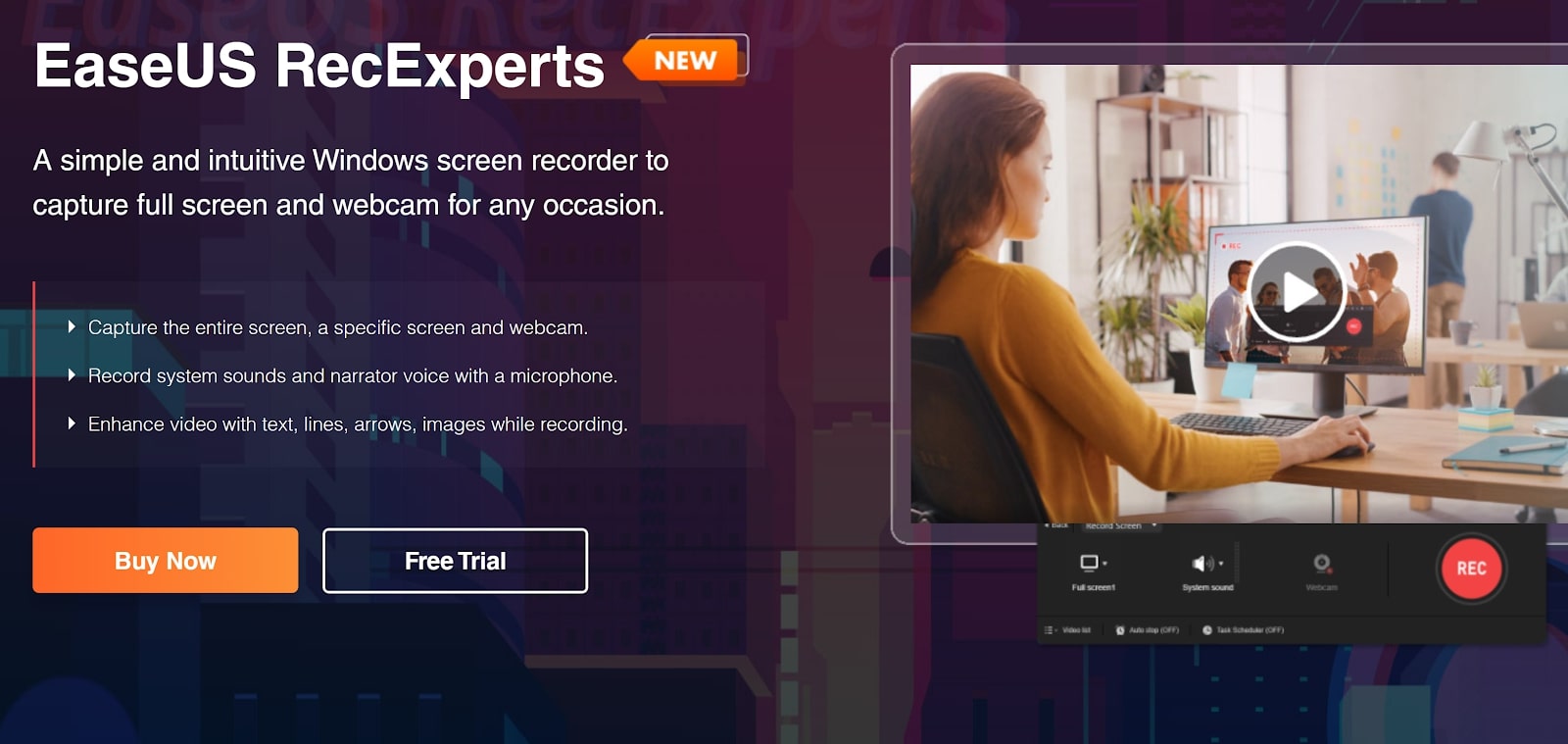
Hakbang 2: Pagpili ng Recording Mode
Piliin ang alinman sa "Full Screen" o "Rehion" recording mode, depende sa iyong mga pangangailangan.

Hakbang 3: Pagpili ng Pinagmulan ng Audio para sa Pagre-record
I-click ang naaangkop na mga pindutan upang piliin kung gusto mong i-record ang audio ng system, audio mula sa mikropono, o walang audio.
Hakbang 4: Pagsisimula at Paghinto ng Pagre-record
Kung gusto mong simulan ang pag-record ng pulong, gamitin ang pulang "REC" na buton. Ang mga keyboard shortcut na "F10" at "F9" ay maaaring gamitin upang i-pause at ipagpatuloy ang pagre-record, ayon sa pagkakabanggit.
Hakbang 5: I-pause at Ipagpatuloy ang Pagre-record
Piliin ang puting double vertical bar para i-pause ang pagre-record. Maaaring i-click ang pulang square button upang ihinto ang pagre-record.
Kapag tapos ka nang mag-record, mase-save ang mga video ng pulong sa listahan ng pop-up na recording.
Tandaan: Tiyaking makakuha ng pahintulot mula sa host ng pulong bago i-record ang pulong, dahil maaaring ito ay isang paglabag sa privacy at mga protocol ng seguridad.
4. Mga Tip para sa Pagre-record ng Matagumpay na Pagpupulong gamit ang Zoom
①Suriin ang iyong koneksyon sa internet
Ang isang matatag na koneksyon sa internet ay mahalaga para sa pagtatala ng isang pulong. Tiyaking sapat ang bilis ng iyong internet para sa pag-record at pag-stream ng video.
②Pumili ng tahimik na lokasyon
I-record ang pulong sa isang tahimik na lokasyon upang maiwasan ang ingay sa background. Gayundin, gumamit ng headset upang mapabuti ang kalidad ng audio.
③Gamitin ang tamang kagamitan
Gumamit ng magandang kalidad na webcam at mikropono para matiyak ang malinaw na visual at audio.
④Gamitin ang tamang mga setting ng pag-record
Tiyaking mayroon kang tamang mga setting ng pag-record, gaya ng resolution at frame rate, upang makuha ang mataas na kalidad na video at audio.
⑤Humingi ng pahintulot
Palaging humingi ng pahintulot bago mag-record ng isang pulong. Maaaring kumpidensyal ang ilang mga pagpupulong, at ang pagre-record ng mga ito nang walang pahintulot ay maaaring lumabag sa mga protocol sa privacy at seguridad.
⑥Suriin bago i-record
Bago ka magsimulang mag-record, subukan ang iyong mga setting ng audio at video upang matiyak na gumagana nang tama ang lahat.
⑦Pag-isipang gumamit ng third-party na tool sa pagre-record
Kung hindi ikaw ang host ng pulong, isaalang-alang ang paggamit ng third-party na tool sa pagre-record tulad ng EaseUS RecExperts upang i-record ang pulong.
5. Pag-troubleshoot ng Mga Karaniwang Isyu Kapag Nagre-record ng Meeting Gamit ang Zoom
❶Naka-grey out ang button ng pag-record
Kung naka-gray ang button sa pag-record, nangangahulugan ito na maaaring hindi pinagana ng host ng pulong ang feature ng pag-record. Sa kasong ito, maaari mong hilingin sa host na paganahin ang pag-record o isaalang-alang ang paggamit ng tool sa pag-record ng third-party.
❷Hindi magandang kalidad ng audio o video
Kung nakakaranas ka ng mahinang kalidad ng audio o video sa panahon ng pulong, subukang lumipat sa isang wired na koneksyon sa internet o bawasan ang bilang ng mga application na tumatakbo sa iyong computer. Maaari mo ring tingnan ang mga setting ng iyong camera at mikropono at ayusin ang mga ito nang naaayon.
❸Ang pag-record ay hindi nagsisimula o humihinto nang biglaan
Maaaring mangyari ang isyung ito kung hindi sapat ang kapangyarihan sa pagpoproseso ng iyong computer upang pangasiwaan ang pag-record. Subukang isara ang iba pang mga application at huwag paganahin ang anumang hindi kinakailangang mga program na tumatakbo sa background. Maaari mo ring isaalang-alang ang paggamit ng isang third-party na tool sa pag-record na maaaring mas mahusay.
❹Nasira ang recording file
Kung sira ang iyong recording file, maaaring dahil ito sa iba't ibang salik, gaya ng pagkawala ng kuryente o pag-crash ng computer habang nagre-record. Para maiwasan ito, tiyaking mayroon kang stable na power source at koneksyon sa internet habang nagre-record. Maaari mo ring subukang gumamit ng ibang format ng pag-record o isang tool sa pag-record ng third-party upang makita kung nakakatulong ito.
6. Buod
Ang pagre-record ng pulong gamit ang Zoom sa isang Mac ay isang direktang proseso na maaaring magawa gamit ang built-in na feature sa pag-record o isang third-party na tool tulad ng Mga RecExpert ng EaseUS . Sa pamamagitan ng pagsunod sa mga hakbang na nakabalangkas sa gabay na ito at pag-iingat sa mga tip para sa matagumpay na pag-record, maaari mong makuha ang mahahalagang pagpupulong, lektura, o panayam nang madali. Gayunpaman, tulad ng anumang teknolohiya, maaaring may ilang karaniwang isyu na lumitaw, ngunit sa ibinigay na mga tip sa pag-troubleshoot, magagawa mong mabilis na malampasan ang mga ito at masisiguro ang matagumpay na pag-record sa bawat oras. Kaya sige at pindutin ang record button na iyon nang may kumpiyansa, at sulitin ang iyong mga pagpupulong!
